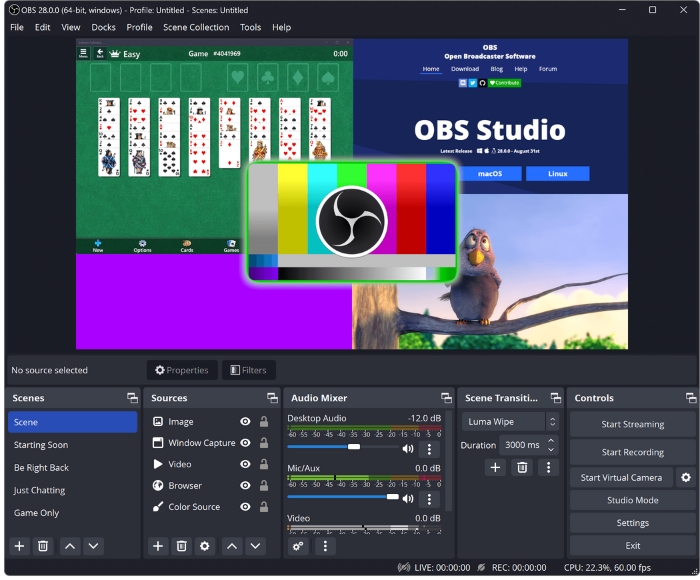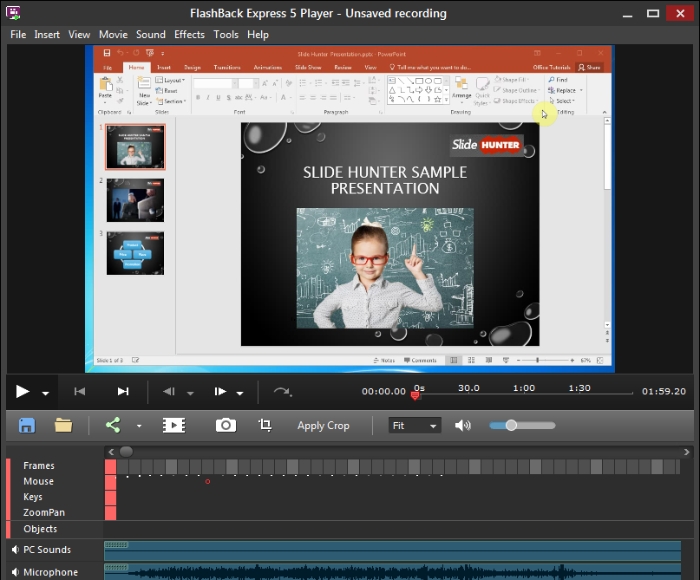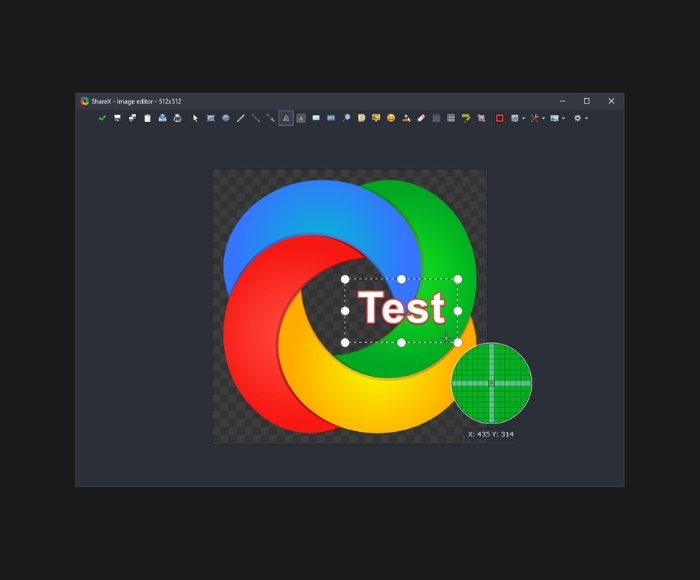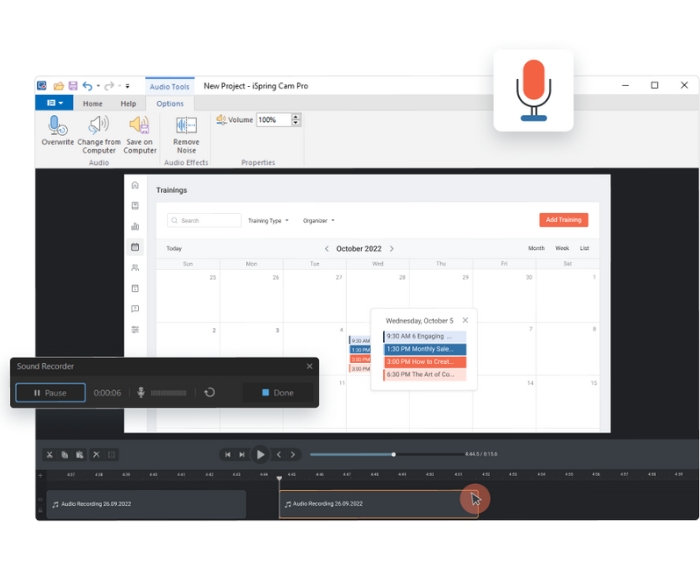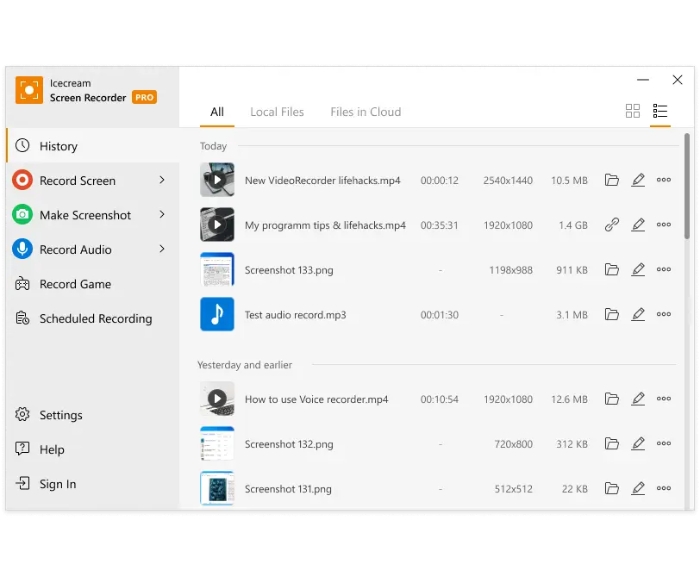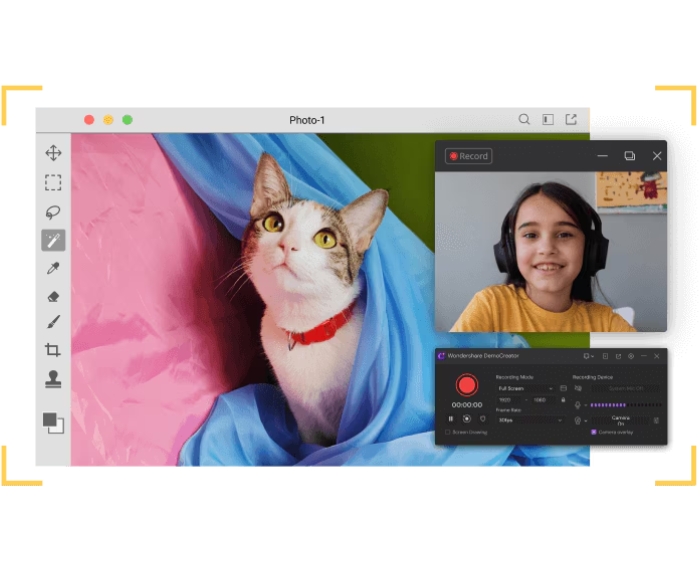Phần mềm quay màn hình trên PC không còn xa lạ với nhiều người dùng, từ học sinh, sinh viên đến người dùng chuyên nghiệp. Duockhong.com cũng đã sử dụng nhiều phần mềm khác nhau, nhưng không phải phần mềm nào cũng đáp ứng được yêu cầu. Cùng Duockhong.com, khám phá Top 15+ Phần mềm quay video màn hình PC miễn phí hiệu quả nhất 01/2025 ngay nhé!
Nội Dung Chính
- Phần mềm quay màn hình PC là gì?
- Khi nào cần sử dụng phần mềm quay màn hình PC?
- Lợi ích khi sử dụng phần mềm quay màn hình PC
- Top 15+ Phần mềm quay màn hình PC miễn phí tốt nhất 2025
- Cách chọn phần mềm quay màn hình PC phù hợp
- Phần mềm quay màn hình PC cho game thủ
- Các mẹo để quay màn hình PC hiệu quả hơn
- Câu hỏi thường gặp khi chọn phần mềm quay video màn hình PC
- Kết luận
Phần mềm quay màn hình PC là gì?
Phần mềm quay màn hình PC là những công cụ giúp bạn ghi lại toàn bộ hoặc một phần màn hình máy tính của mình dưới dạng video. Các phần mềm này thường đi kèm với các tính năng bổ sung như chỉnh sửa video, chèn âm thanh, hoặc thậm chí là phát trực tiếp. Đặc biệt, bạn có thể sử dụng chúng để lưu lại các buổi thuyết trình, chơi game, hoặc tạo video hướng dẫn cho học sinh, đồng nghiệp.
Khi nào cần sử dụng phần mềm quay màn hình PC?
Những lý do vì sao bạn cần sử dụng phần mềm quay màn hình máy tính:
- Ghi lại bài giảng/hướng dẫn: Nếu bạn là giáo viên hoặc người hướng dẫn, phần mềm quay màn hình giúp bạn tạo các video hướng dẫn dễ hiểu.
- Ghi lại cuộc họp online: Những cuộc họp trực tuyến đôi khi có những thông tin quan trọng mà bạn muốn ghi nhớ.
- Hướng dẫn chơi game: Game thủ có thể sử dụng phần mềm để ghi lại và chia sẻ các khoảnh khắc chơi game hấp dẫn.
- Khắc phục lỗi phần mềm: Đôi khi việc ghi lại màn hình có thể giúp bạn chia sẻ lỗi hệ thống với các chuyên gia công nghệ.
Lợi ích khi sử dụng phần mềm quay màn hình PC
Phần mềm quay màn hình PC không chỉ giúp bạn ghi lại mọi hoạt động trên máy tính mà còn mang lại nhiều lợi ích thiết thực như:
- Dễ dàng chia sẻ: Bạn có thể nhanh chóng chia sẻ video lên các nền tảng xã hội như YouTube, Facebook, hay gửi qua email.
- Tiết kiệm thời gian: Thay vì viết hướng dẫn, bạn có thể quay lại và giải thích trực quan hơn.
- Độ chính xác cao: Ghi lại trực tiếp từ màn hình giúp bạn không bỏ sót bất kỳ chi tiết nào.
Top 15+ Phần mềm quay màn hình PC miễn phí tốt nhất 2025
OBS Studio
OBS Studio là một trong những phần mềm quay màn hình PC mạnh mẽ và được ưa chuộng nhất hiện nay. Không chỉ miễn phí, OBS Studio còn cho phép bạn phát trực tiếp và hỗ trợ quay video với chất lượng cao.
Ưu điểm:
- Miễn phí, không watermark
- Hỗ trợ livestream trực tiếp
- Ghi video chất lượng 1080p, 60fps
Nhược điểm:
- Giao diện phức tạp đối với người mới bắt đầu
FlashBack Express
FlashBack Express là một phần mềm quay màn hình miễn phí và thân thiện với người dùng. Nó không giới hạn thời gian quay và không để lại watermark, rất thích hợp cho việc tạo video hướng dẫn.
Ưu điểm:
- Miễn phí hoàn toàn
- Không watermark, không giới hạn thời gian
- Giao diện đơn giản, dễ sử dụng
Nhược điểm:
- Tính năng chỉnh sửa hạn chế trong phiên bản miễn phí
ShareX là một phần mềm mã nguồn mở đa năng, không chỉ hỗ trợ quay màn hình mà còn cung cấp nhiều tính năng khác như chụp ảnh màn hình và chia sẻ tệp trực tuyến.
Ưu điểm:
- Miễn phí và không có quảng cáo
- Chụp ảnh và quay video màn hình dễ dàng
- Hỗ trợ nhiều định dạng tệp
Nhược điểm:
- Giao diện có thể khó sử dụng đối với người mới
Bandicam
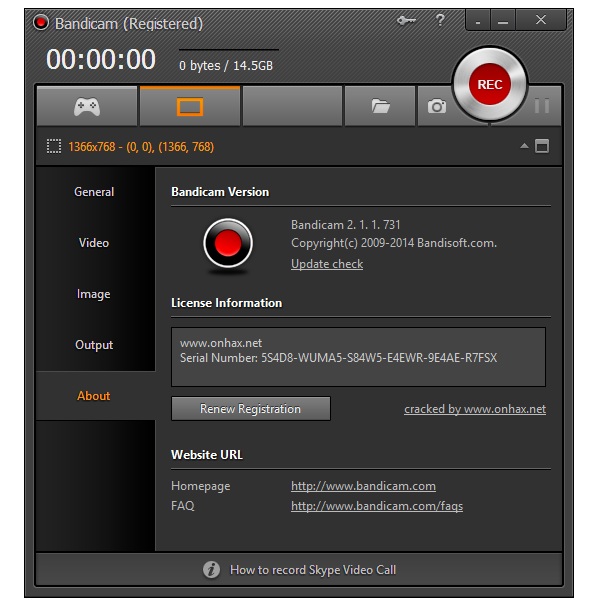
Bandicam là phần mềm quay màn hình chất lượng cao, nổi tiếng với khả năng quay video 4K mà không chiếm nhiều dung lượng. Tuy nhiên, phiên bản miễn phí của Bandicam có một số hạn chế.
Ưu điểm:
- Ghi video chất lượng cao với dung lượng nhỏ
- Hỗ trợ quay game và quay webcam
Nhược điểm:
- Phiên bản miễn phí có watermark
- Giới hạn thời gian quay
CamStudio
CamStudio là một phần mềm miễn phí đơn giản, được thiết kế để quay màn hình và lưu trữ video dưới định dạng AVI. Nó cũng cung cấp một số công cụ chỉnh sửa cơ bản.
Ưu điểm:
- Miễn phí hoàn toàn
- Dễ sử dụng, giao diện trực quan
- Hỗ trợ xuất video dưới nhiều định dạng khác nhau
Nhược điểm:
- Không có nhiều tính năng cao cấp
- Chất lượng video có thể không ổn định
Free Cam
Free Cam là một lựa chọn tuyệt vời cho những ai cần một phần mềm quay màn hình miễn phí mà không để lại watermark. Nó cũng đi kèm với công cụ chỉnh sửa video tích hợp.
Ưu điểm:
- Miễn phí, không watermark
- Công cụ chỉnh sửa video tích hợp sẵn
- Quay màn hình với âm thanh chất lượng cao
Nhược điểm:
- Không hỗ trợ quay webcam
Icecream Screen Recorder
Icecream Screen Recorder là một công cụ miễn phí phổ biến với giao diện dễ sử dụng. Nó cho phép bạn quay màn hình, chụp ảnh màn hình và thêm ghi chú hoặc chú thích vào video.
Ưu điểm:
- Quay video và chụp ảnh màn hình dễ dàng
- Giao diện thân thiện với người dùng
- Hỗ trợ quay video cùng âm thanh
Nhược điểm:
- Phiên bản miễn phí giới hạn thời gian quay
- Có watermark trong bản miễn phí
TinyTake
TinyTake là phần mềm quay màn hình cung cấp giải pháp nhanh chóng để quay video ngắn hoặc chụp ảnh màn hình. Phiên bản miễn phí phù hợp với những ai chỉ cần ghi lại video ngắn và cơ bản.
Ưu điểm:
- Giao diện dễ sử dụng
- Cho phép ghi lại video với các chú thích
- Hỗ trợ chụp và chỉnh sửa ảnh màn hình
Nhược điểm:
- Giới hạn thời gian quay video (5 phút với bản miễn phí)
- Không phù hợp để quay video dài
Apowersoft Online Screen Recorder
Apowersoft Online Screen Recorder là một phần mềm quay màn hình trực tuyến, không yêu cầu tải về và cài đặt. Nó cung cấp nhiều tính năng hữu ích như ghi lại toàn màn hình hoặc chỉ một phần.
Ưu điểm:
- Miễn phí, không cần cài đặt phần mềm
- Hỗ trợ nhiều định dạng tệp
- Dễ sử dụng
Nhược điểm:
- Cần kết nối internet để sử dụng
- Tốc độ phụ thuộc vào kết nối mạng
Screencast-O-Matic
Screencast-O-Matic là một công cụ quay màn hình và chỉnh sửa video trực tuyến rất tiện lợi. Phiên bản miễn phí cho phép quay video với thời lượng giới hạn và có watermark.
Ưu điểm:
- Giao diện đơn giản và dễ dùng
- Hỗ trợ quay màn hình và webcam
- Tích hợp công cụ chỉnh sửa video
Nhược điểm:
- Phiên bản miễn phí giới hạn thời gian quay (15 phút)
- Có watermark trong bản miễn phí
Loom
Loom là một phần mềm quay màn hình và webcam rất hữu ích cho những buổi họp online hoặc video hướng dẫn. Phiên bản miễn phí phù hợp với các video ngắn và công việc cá nhân.
Ưu điểm:
- Ghi hình nhanh chóng với webcam và màn hình
- Chia sẻ video dễ dàng với link
- Giao diện trực quan, dễ sử dụng
Nhược điểm:
- Giới hạn thời gian quay (5 phút với bản miễn phí)
- Không hỗ trợ chỉnh sửa nâng cao
ActivePresenter
ActivePresenter là phần mềm quay màn hình mạnh mẽ, phù hợp với những ai muốn tạo các bài thuyết trình và bài giảng chuyên nghiệp. Nó có nhiều tính năng chỉnh sửa video và âm thanh.
Ưu điểm:
- Công cụ chỉnh sửa video chuyên nghiệp
- Hỗ trợ quay màn hình và bài giảng
- Miễn phí cho các nhu cầu cơ bản
Nhược điểm:
- Giao diện hơi phức tạp đối với người mới
VSDC Free Screen Recorder
VSDC Free Screen Recorder là một phần mềm quay màn hình đơn giản, không để lại watermark và hỗ trợ nhiều định dạng video.
Ưu điểm:
- Miễn phí, không watermark
- Hỗ trợ nhiều định dạng video
- Giao diện đơn giản, dễ sử dụng
Nhược điểm:
- Không có nhiều tính năng nâng cao
Debut Video Capture
Debut Video Capture là phần mềm quay màn hình nhẹ và dễ sử dụng, hỗ trợ ghi hình từ cả webcam và màn hình máy tính. Nó cũng hỗ trợ quay video từ các thiết bị ngoại vi.
Ưu điểm:
- Hỗ trợ ghi hình từ nhiều nguồn khác nhau
- Quay video với chất lượng cao
- Miễn phí
Nhược điểm:
- Giao diện hơi lỗi thời
- Không có nhiều tính năng chỉnh sửa
Krut Computer Recorder
Krut Computer Recorder là một phần mềm miễn phí mã nguồn mở, cho phép người dùng ghi lại toàn bộ hoạt động trên màn hình. Phần mềm này phù hợp với những ai không cần quá nhiều tính năng nâng cao.
Ưu điểm:
- Miễn phí hoàn toàn
- Dễ sử dụng và nhẹ nhàng
- Hỗ trợ quay video và âm thanh đồng thời
Nhược điểm:
- Tính năng cơ bản, không có tính năng chỉnh sửa
Cách chọn phần mềm quay màn hình PC phù hợp
Mỗi phần mềm đều có những ưu nhược điểm riêng, vì vậy bạn cần cân nhắc những yếu tố sau để chọn phần mềm phù hợp:
- Mục đích sử dụng: Bạn cần ghi lại bài giảng, hướng dẫn hay chơi game?
- Chất lượng video: Bạn có cần video chất lượng cao như 1080p hay 4K?
- Tính năng bổ sung: Bạn có cần chỉnh sửa video sau khi quay không?
- Ngân sách: Bạn có sẵn lòng trả phí cho các tính năng cao cấp?
Phần mềm quay màn hình PC cho game thủ
Game thủ thường yêu cầu phần mềm quay màn hình có khả năng ghi lại video chất lượng cao mà không làm giảm hiệu suất chơi game. Dưới đây là một số phần mềm phổ biến:
- NVIDIA ShadowPlay: Dành riêng cho các game thủ sử dụng card đồ họa NVIDIA, cho phép ghi video mà không ảnh hưởng đến hiệu suất.
- Fraps: Nổi tiếng với khả năng đo FPS khi chơi game, Fraps cũng là lựa chọn tốt để quay màn hình.
Các mẹo để quay màn hình PC hiệu quả hơn
- Đảm bảo máy tính hoạt động mượt mà: Tắt bớt các ứng dụng không cần thiết để máy không bị chậm khi quay.
- Cài đặt độ phân giải phù hợp: Nếu bạn chỉ cần video cho mục đích cá nhân, không cần quay ở độ phân giải quá cao.
- Kiểm tra âm thanh trước khi quay: Đảm bảo micro của bạn hoạt động tốt và không có tiếng ồn xung quanh.
Câu hỏi thường gặp khi chọn phần mềm quay video màn hình PC
Phần mềm quay màn hình nào tốt nhất cho game thủ?
- OBS Studio và NVIDIA ShadowPlay là hai lựa chọn phổ biến cho game thủ nhờ tính năng quay video mượt mà và chất lượng cao.
Có phần mềm nào miễn phí mà không có watermark không?
- FlashBack Express và OBS Studio là hai phần mềm miễn phí và không để lại watermark.
Làm thế nào để quay màn hình kèm âm thanh?
- Bạn chỉ cần kiểm tra và kích hoạt micro trong cài đặt của phần mềm để ghi lại âm thanh khi quay màn hình.
Phần mềm quay màn hình nào tốt nhất cho giáo viên?
- Camtasia là một lựa chọn lý tưởng cho giáo viên vì có khả năng quay và chỉnh sửa video chuyên nghiệp.
Quay màn hình có làm giảm hiệu suất máy tính không?
- Một số phần mềm nhẹ như Bandicam sẽ ít ảnh hưởng đến hiệu suất máy tính khi quay màn hình.
Kết luận
Phần mềm quay màn hình PC đã trở thành công cụ không thể thiếu trong nhiều lĩnh vực, từ giáo dục, công việc cho đến giải trí. Với các lựa chọn từ miễn phí đến trả phí, từ đơn giản đến chuyên nghiệp, chắc chắn bạn sẽ tìm được phần mềm phù hợp với nhu cầu của mình. Cám ơn bạn đã đọc!
Duockhong.com – Tổng hợp và Edit